ADB sendiri merupakan sebuah singkatan dari Android Debug Bridge yang berfungsi untuk memberi perintah dari PC kepada Android. Akan tetapi, ada cara cepat untuk menginstal ADB di Linux yang mungkin banyak orang tidak tahu. Langsung saja pada toturialnya. Penggunaan ADB untuk menampilkan layar Android di PC Langkah-langkah penginstalan Siapkan Internet. Paling tidak sekitar 20MB untuk instal ADB saja Buka Terminal, lalu ketikan perintah sesuai OS Linux yang digunakan Linux berdasarkan RedHat, seperti Fedora sudo dnf install adb Linux berdasarkan Debian, seperti Debian, Ubuntu sudo apt install android-tools-adb Arch Linux sudo pacman -S android-tools Masukkan kata sandi, bila ada Bila ada pilihan "Ya/Tidak" ketikkan, "Ya" atau "Y" atau sesuai instruksi terminal Selesai Bagaimana menggunakannya? Untuk menggunakannya ada 2 cara, dengan USB/Kabel Data dan dengan nirkabel dengan Wi-F...
Hai, kembali lagi dengan Blog saya😁
kan sesuai judulnya "Cara membuat Bot Telegram dengan Mudah"
Nah awal mulanya ke BotFather, yaitu bapak bot telegram.
Nah, caranya yaitu Klik Mulai/Start
Lalu ketik /newbot
Nanti ditanya:Tolong masukan nama untuk Bot kamu! Lalu masukan saja terserah.
Jika udah Nanti ditanya lagi dengan: Apa username kamu bot kamu? Nah lu tambahin aja dan username itu diakhiri dengan kata 'bot'
Jika Sudah nanti ada token dikasih.
2. Mengatur bot
Dan kita atur botnya.
Kita ke BotFather dan ketik /mybots
Lalu pilih "Edit Bot"
Lalu pilih Setingnya nambahin gambar, ini itu.
3. Nambah perintah
Baik kita pake orang Tambahan selain BotFather yaitu ManyBot
Nah saat di ManyBot ketik saja /addbot atau Pilih Create a New Bot
Kan Nanti disuruh untuk daftar ke BotFather. Karena tadi sudah kita buat. Pilih I'v copied the API token.
Lalu Kita ke BotFather untuk Ambil kode token.
Dan berhasil. Lalu pilih /skip
Dan kita sekarang tambahkan Perintahnya.
Karena sudah tersambung ManyBot buka botnya. lalu ketik: /commands
Nah lalu pilih Create Commands
Lalu Commands nya tentang apa.Misal;Wikipedia
Kan Udah nanti lu ketik ketik aja.
Nah kalo lu pilih yang dibawah itu buat pertanyaan.
Jika sudah Save
4. Cara buat Pertanyaan
Seperti tadi kita buat Command (Perintah)
Kita misal mau beri pertanyaan
Seberapa Bagus Kah ini?
Nah, Pertama Buat atau edit Commands
Lalu pilih Add Question
Nah ada beberapa pilihan yaitu
Pertanyaan Gampang (Simple Question)
Jawaban Lebih dari satu pesan (Multiple Answer Question)
Pilihan Ganda (Multiple Choice)
Lalu lu buat.
Kalo Simple sama Multiple Answer cuman kasih pertanyaan dan Selesai.
Kalau pilihan ganda beda setelah Kasih Soal ada pilihan kaya a b c d lalu nilai lu blong karena salah pilih. Nah sama seperti itu tapi kalo yang ini Untuk Kaya perkerjaan nanti Dipilih (Bukan Voting)
Baik caranya pilih dulu Multiple Choice
Lalu Kasih Pertanyaan
Untuk Pilihan Ganda nya Seperti Contoh Ini dibawah Ini
Itu Contoh ganti aja. Pilihan gandanya bisa lebih dari 3 kok. Dan selesai
5. Cara Membuat perintah Tampil
Cara 1:
Kan sudah Buat Commands, lalu Ke BotFather
lalu ketik: /setcommands
Lalu masukan commands nya formatnya seperti ini
command1 - Ringkasan
command2 - Ringkasan
command3 - Ringkasan
Sampai seterusnya
Contoh:
wikipedia - ini wikipedia saya
facebook - ini tentang Facebook saya
Dan Seterusnya
Cara 2:
Sama kek tadi buka botnya
Lalu pilih Costum Commands atau ketik /commands
Lalu pilih Config. Main Menu
Lalu pilih +Add Item+
Lalu Pilih commands nya 2×
Lakukan itu satu satu
Dan selesai.
Datangi Situs Kami
Telegram: Fahri Ahmad TV
YouTube : Fahri Ahmad TV
Terimakasih.😀 sekian
kan sesuai judulnya "Cara membuat Bot Telegram dengan Mudah"
Nah awal mulanya ke BotFather, yaitu bapak bot telegram.
Nah, caranya yaitu Klik Mulai/Start
Lalu ketik /newbot
Nanti ditanya:Tolong masukan nama untuk Bot kamu! Lalu masukan saja terserah.
Jika udah Nanti ditanya lagi dengan: Apa username kamu bot kamu? Nah lu tambahin aja dan username itu diakhiri dengan kata 'bot'
Jika Sudah nanti ada token dikasih.
2. Mengatur bot
Dan kita atur botnya.
Kita ke BotFather dan ketik /mybots
Lalu pilih "Edit Bot"
Lalu pilih Setingnya nambahin gambar, ini itu.
3. Nambah perintah
Baik kita pake orang Tambahan selain BotFather yaitu ManyBot
Nah saat di ManyBot ketik saja /addbot atau Pilih Create a New Bot
Kan Nanti disuruh untuk daftar ke BotFather. Karena tadi sudah kita buat. Pilih I'v copied the API token.
Lalu Kita ke BotFather untuk Ambil kode token.
Dan berhasil. Lalu pilih /skip
Dan kita sekarang tambahkan Perintahnya.
Karena sudah tersambung ManyBot buka botnya. lalu ketik: /commands
Nah lalu pilih Create Commands
Lalu Commands nya tentang apa.
Kan Udah nanti lu ketik ketik aja.
Nah kalo lu pilih yang dibawah itu buat pertanyaan.
Jika sudah Save
4. Cara buat Pertanyaan
Seperti tadi kita buat Command (Perintah)
Kita misal mau beri pertanyaan
Nah, Pertama Buat atau edit Commands
Lalu pilih Add Question
Nah ada beberapa pilihan yaitu
Pertanyaan Gampang (Simple Question)
Jawaban Lebih dari satu pesan (Multiple Answer Question)
Pilihan Ganda (Multiple Choice)
Lalu lu buat.
Kalo Simple sama Multiple Answer cuman kasih pertanyaan dan Selesai.
Kalau pilihan ganda beda setelah Kasih Soal ada pilihan kaya a b c d lalu nilai lu blong karena salah pilih. Nah sama seperti itu tapi kalo yang ini Untuk Kaya perkerjaan nanti Dipilih (Bukan Voting)
Baik caranya pilih dulu Multiple Choice
Lalu Kasih Pertanyaan
Untuk Pilihan Ganda nya Seperti Contoh Ini dibawah Ini
KTP
SIM
STNK
Itu Contoh ganti aja. Pilihan gandanya bisa lebih dari 3 kok. Dan selesai
5. Cara Membuat perintah Tampil
Cara 1:
Kan sudah Buat Commands, lalu Ke BotFather
lalu ketik: /setcommands
Lalu masukan commands nya formatnya seperti ini
command1 - Ringkasan
command2 - Ringkasan
command3 - Ringkasan
Sampai seterusnya
Contoh:
wikipedia - ini wikipedia saya
facebook - ini tentang Facebook saya
Dan Seterusnya
Cara 2:
Sama kek tadi buka botnya
Lalu pilih Costum Commands atau ketik /commands
Lalu pilih Config. Main Menu
Lalu pilih +Add Item+
Lalu Pilih commands nya 2×
Lakukan itu satu satu
Dan selesai.
-- untuk yang kesambung ManyBot klik go back untuk kembali --
Datangi Situs Kami
Telegram: Fahri Ahmad TV
YouTube : Fahri Ahmad TV
Terimakasih.😀 sekian
Sampai jumpa
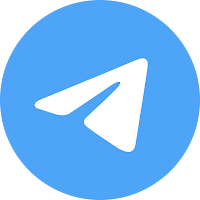
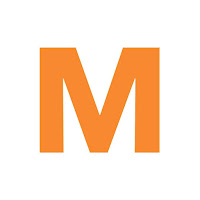
Komentar